谷歌课堂教程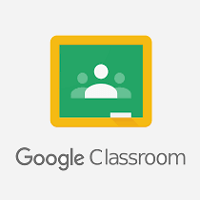 什么是谷歌教室?谷歌的教室一个免费的基于网络的工具是由谁开发的谷歌.它是在12th8月在2014年。 它主要用于教师和学生之间的文件共享。在谷歌课堂中,老师可以为学生创建作业,也可以从学生那里收集作业。在这个应用程序中,老师和学生都可以不使用纸张工作。 制作谷歌课堂的主要目的是以无纸化的方式创建、评分和分发作业。这个基于web的应用程序还集成了谷歌的其他工具,比如谷歌驱动而且谷歌文档. 在这个应用程序中,学生和老师可以很容易地相互交流,教师/老师也可以跟踪每个学生的进步。 这个应用程序使用谷歌Drive创建和分发作业,谷歌Docs编写表格和幻灯片,谷歌邮件进行对话或交流,谷歌日历进行调度。 谷歌课堂的使用以下是谷歌课堂的不同用途:
谷歌教室的特点以下是谷歌教室的各种特点:
登录并建立一个谷歌教室登录是老师和学生进入谷歌教室的第一步。您只能在活跃的互联网连接下使用这项服务。您可以使用以下类型的账户登录教室:
在电脑系统或笔记本电脑上登录谷歌教室如果你是老师或学生,并且使用笔记本电脑或个人电脑,那么你必须按照下面的步骤登录: 步骤1:首先,你必须通过点击系统中的浏览器图标来打开任何浏览器。我们已经在系统中打开了谷歌Chrome浏览器,如下图所示。 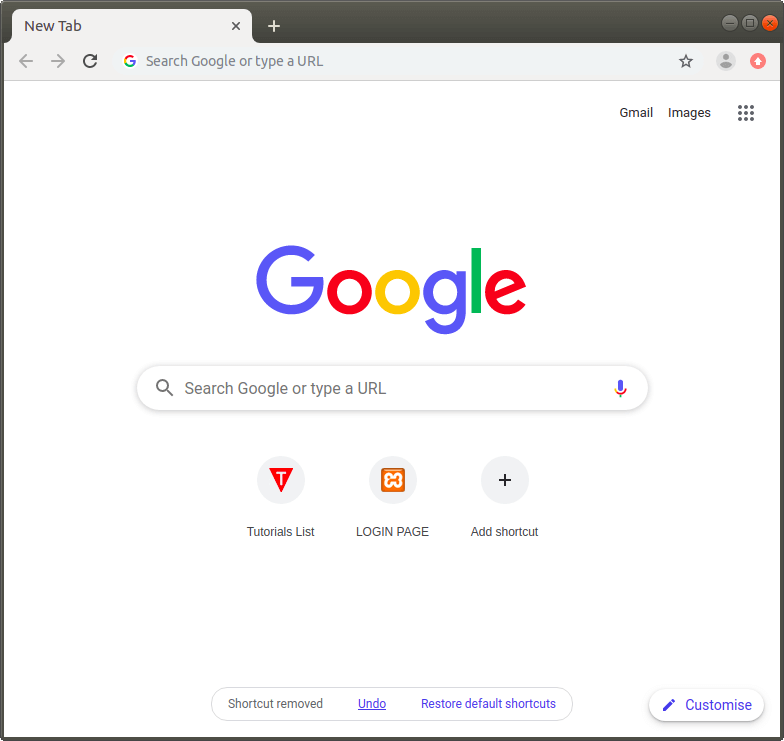 步骤2:现在,你需要输入Classroom.google.com如下图所示。输入URL后,按Enter。 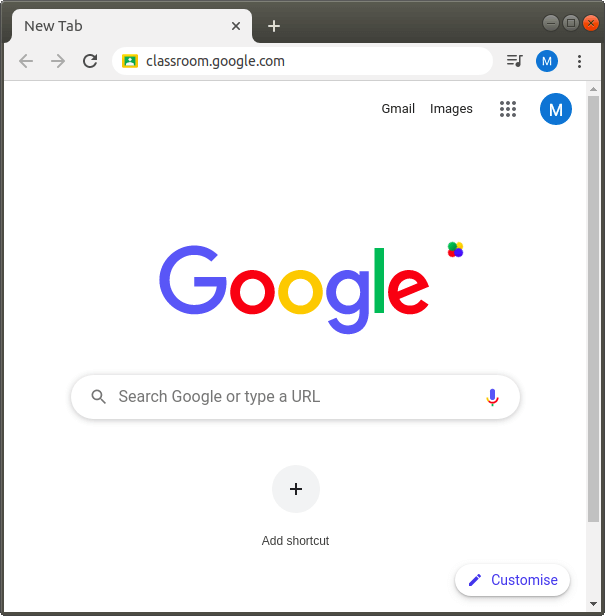 步骤3:现在,点击去教室按钮。 步骤4:现在,输入您谷歌帐户的电子邮件地址电子邮件或电话字段并单击下一个按钮。 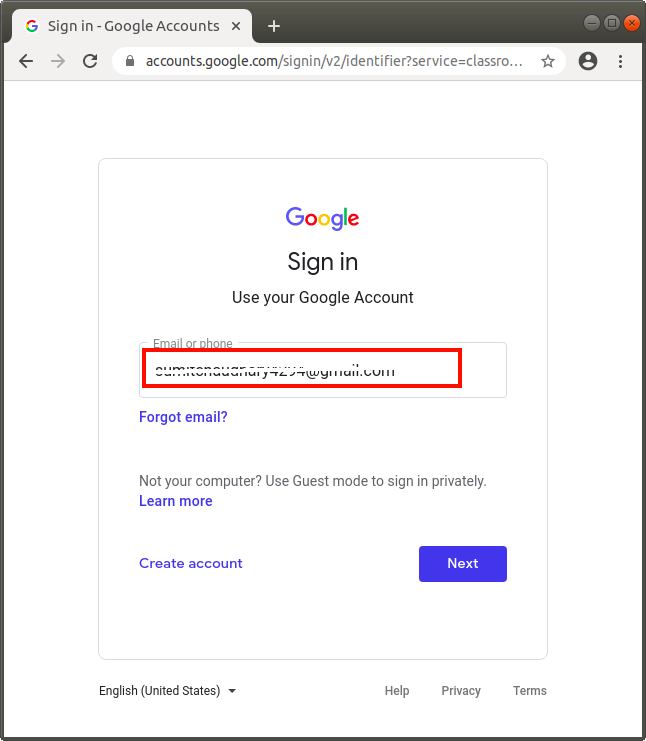 步骤5:现在,您必须输入您谷歌帐户的密码。再次点击下一个按钮。 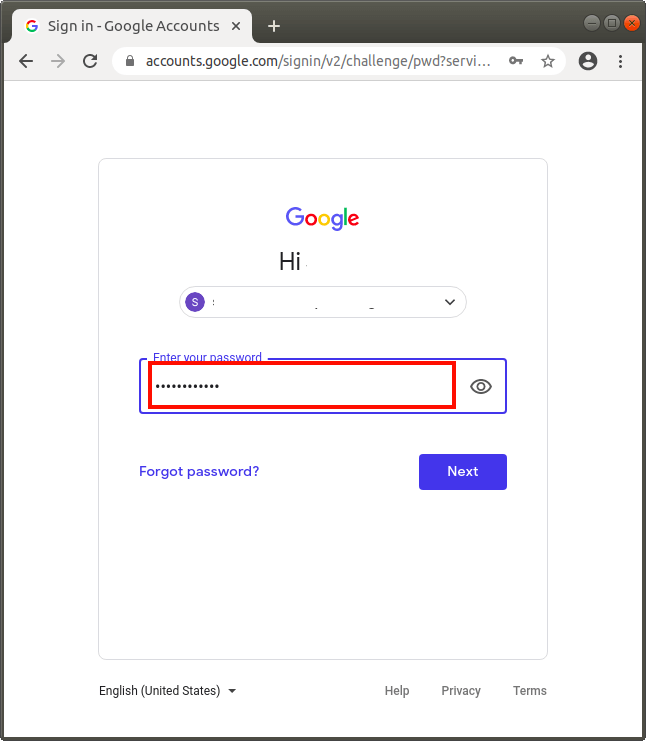 步骤6:单击后,登录成功谷歌的教室.您也可以在您的计算机屏幕上看到如下截图所示的相同页面。 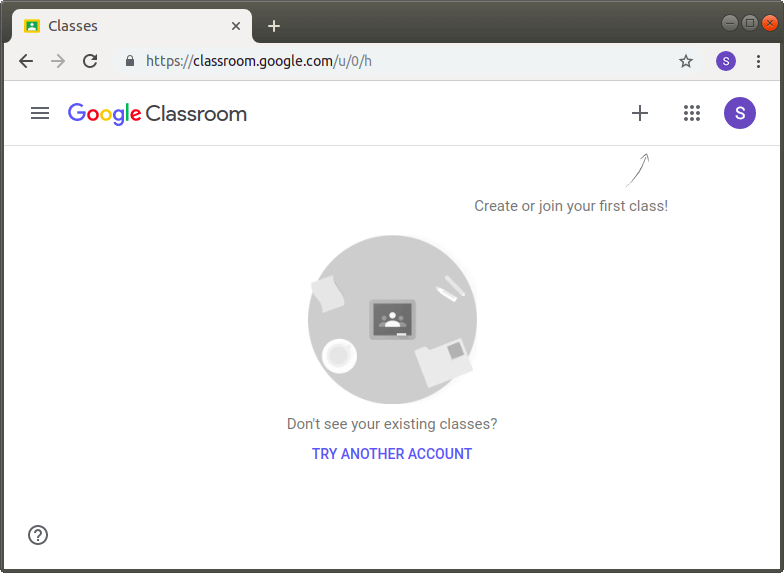 在Android手机上登录谷歌课堂如果你是老师或学生,并且你必须在你的Android设备上使用谷歌课堂,首先你需要通过以下两个步骤下载并安装课堂应用程序:
下载安装谷歌课堂app后,您需要按照以下步骤登录谷歌课堂: 步骤1:挖掘教室应用程序在你的安卓设备上。 步骤2:现在,点击开始按钮。 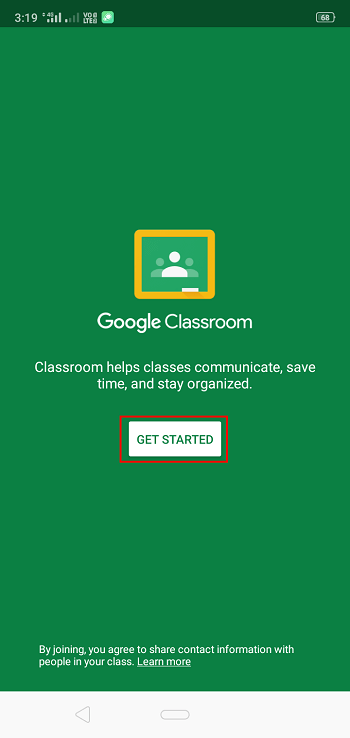 步骤3:现在,点击添加账户选项,在谷歌教室中添加谷歌帐户。现在,点击好吧按钮 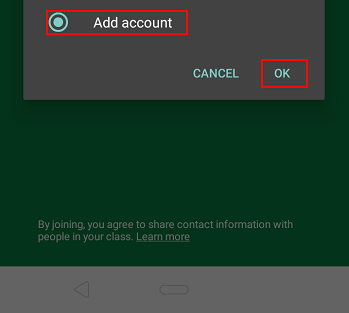 步骤4:现在,您必须输入您谷歌帐户的电子邮件地址。现在,点击下一个按钮。 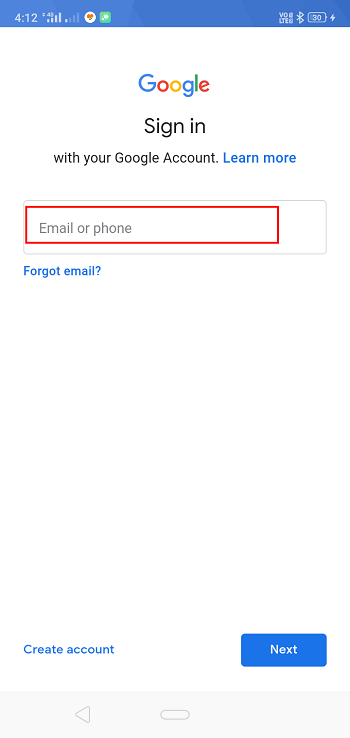 步骤5:在这个屏幕上,您必须输入谷歌帐户的密码。现在,再次点击下一个按钮。 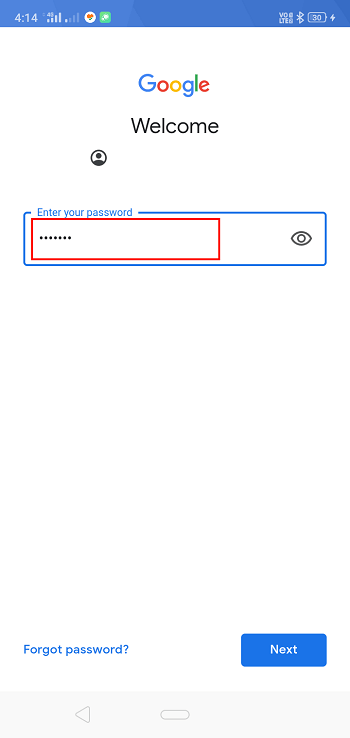 步骤6:轻按后,登录成功谷歌的教室在安卓设备上。你也可以在你的android设备上看到如下截图所示的相同屏幕。 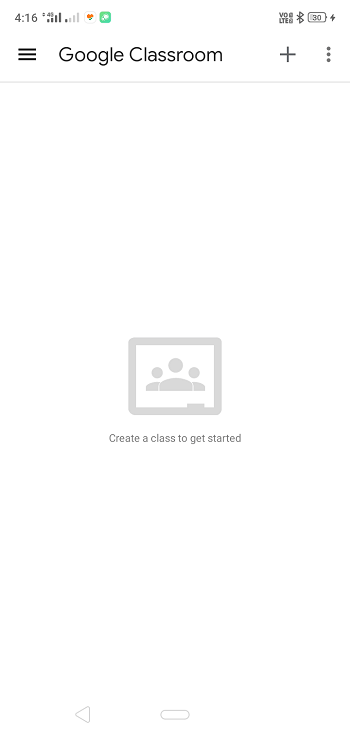 探索谷歌课堂主屏下图为谷歌教室主页,主要包含以下功能。此页面对教师和学生都是可见的。
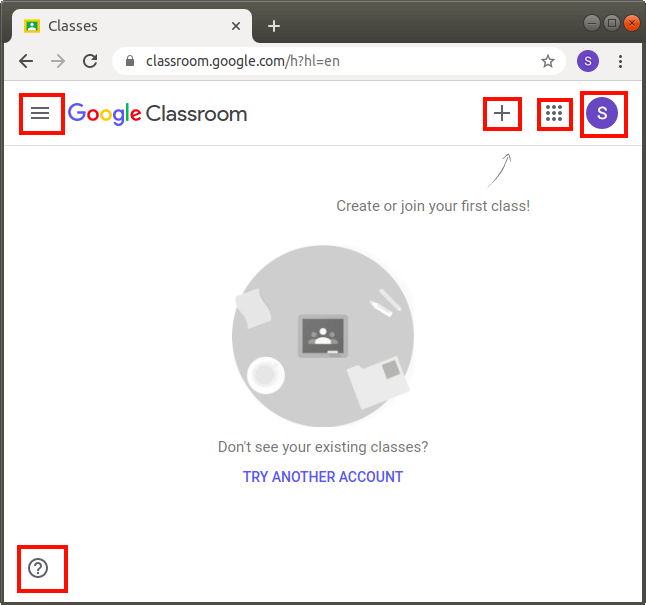 创建一个类如果你是一名老师,你必须使用谷歌课堂与你的班级学生分享作业,那么首先你必须在谷歌课堂中签名后创建一个班级。 当您成功登录谷歌教室后,您必须按照给定的步骤创建类: 步骤1:单击+(加)按钮,该按钮位于谷歌教室主页的右上角,如下面的快照所示。 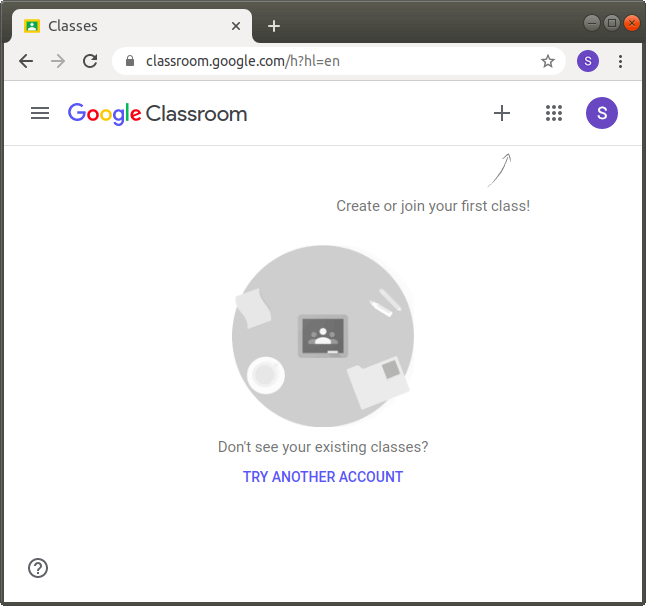 步骤2:选择并单击“创建类的按钮。 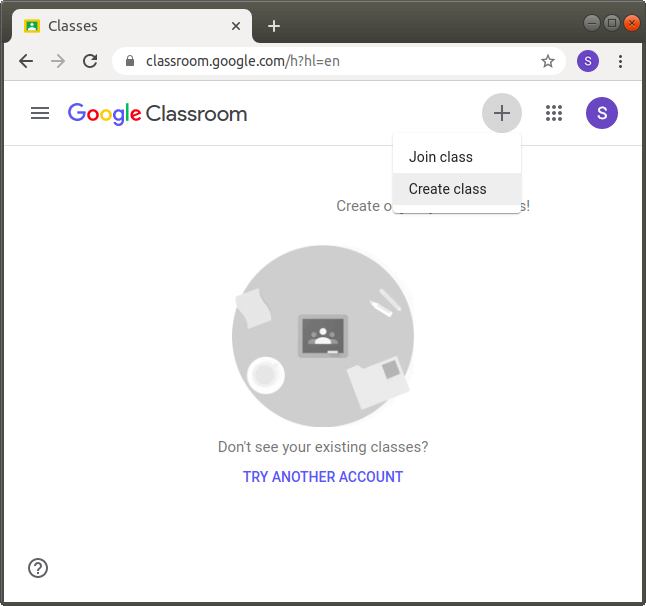 步骤3:现在,选择复选框按钮,然后单击继续按钮。 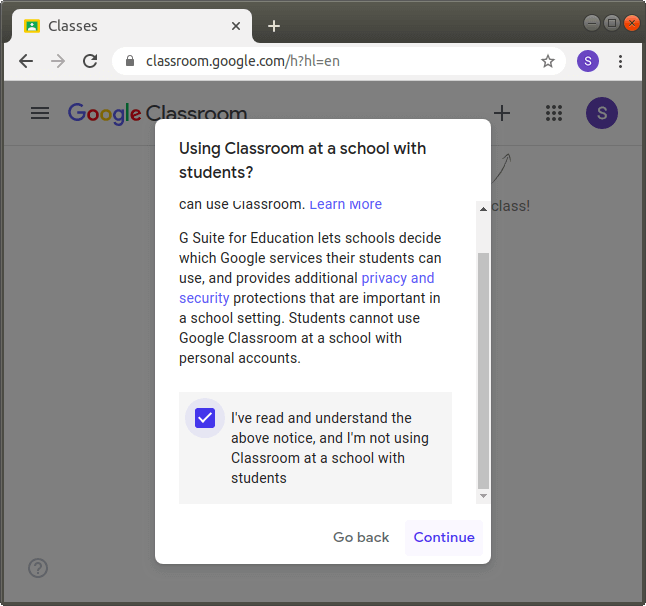 步骤4:点击后,需要输入如下截图所示的四个字段。 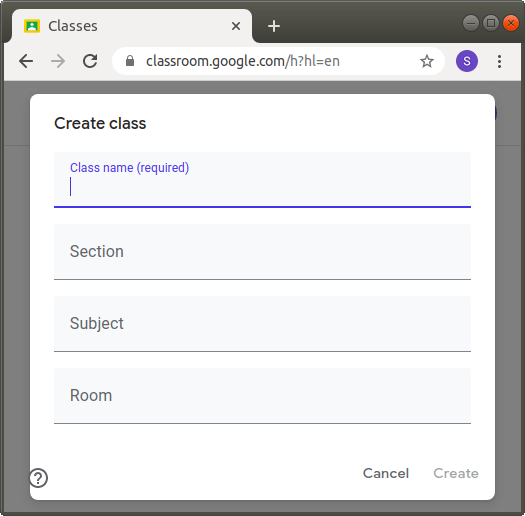 步骤5:我们输入类名。的类名字段是必需的。你必须给出对你和你的学生都有意义的班级名称。 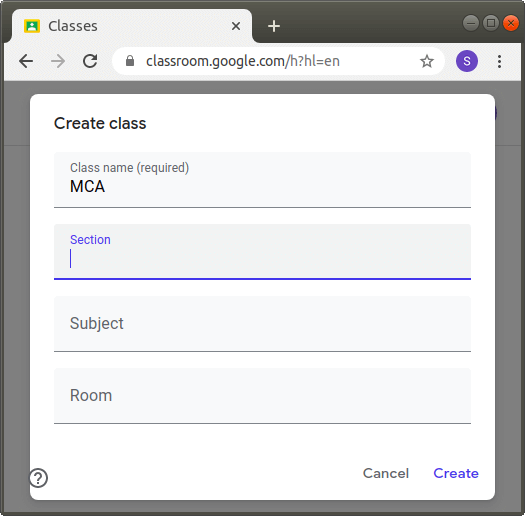 步骤6:在填充类名之后,填充节。要填充节字段,请单击部分,并输入详细信息。该字段是可选的。 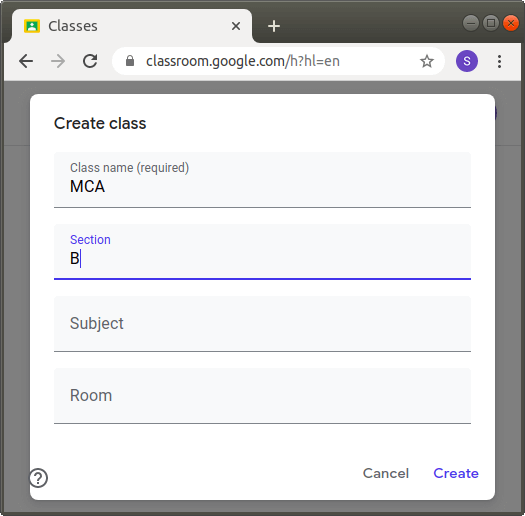 第七步:现在,我们通过单击主题.此字段也是可选的,您可以或不可以在此字段中输入值。 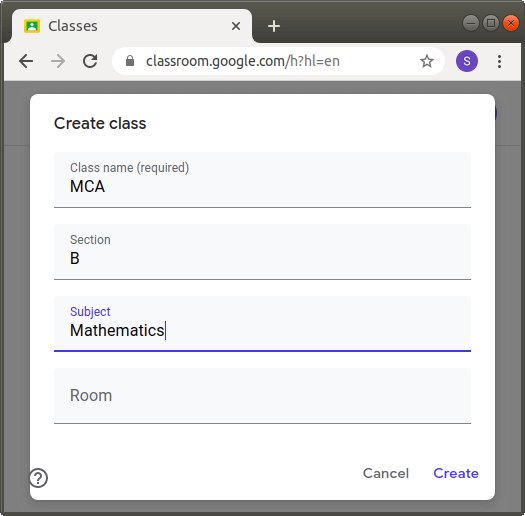 第八步:现在,我们输入班级学生上课的房间号。这个字段也是可选的。 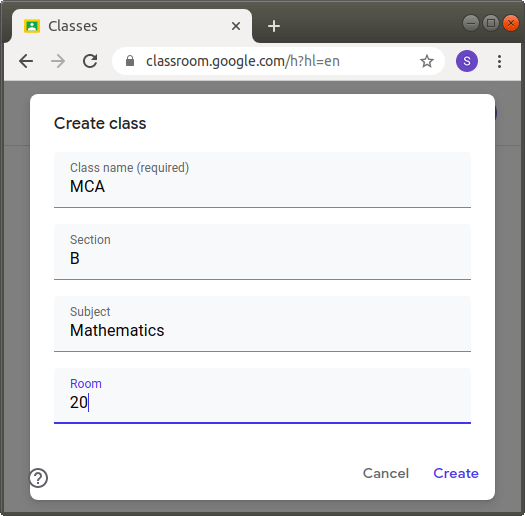 步骤9:最后,点击创建按钮。 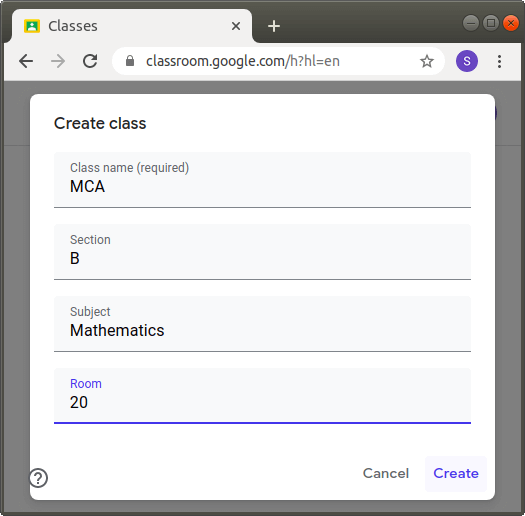 点击后,谷歌课堂自动创建您的班级,您将在您的电脑上看到如下截图所示的屏幕: 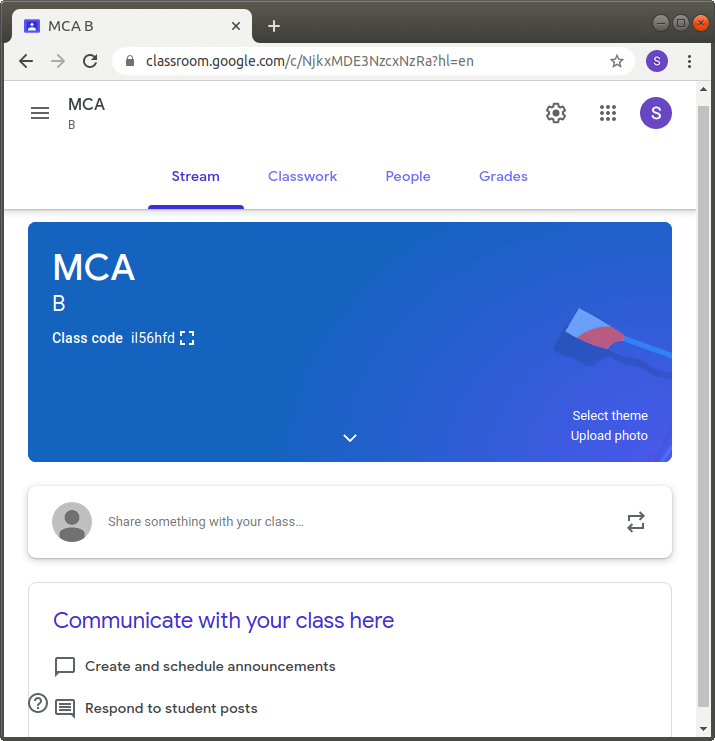 创建类后,代码由谷歌教室自动生成,它可以帮助您的学生加入类。此外,您还可以在谷歌课堂上轻松邀请本班同学分享公告和作业。 加入一个类如果你是一名学生,你必须加入由你的老师创建的班级。首先,您必须在谷歌教室通过您的活动邮件Id进行签名。 你可以很容易地使用以下两种方式加入一个类:
使用类代码加入一个类类代码是在老师创建类时由谷歌教室自动创建的代码。你的老师给你这个代码加入一个班。 当你成功登录谷歌课堂,然后你必须遵循所给的步骤,在给定的类代码的帮助下加入一个类: 步骤1:单击+(加)按钮,该按钮位于谷歌教室主页的右上角,如下面的快照所示。 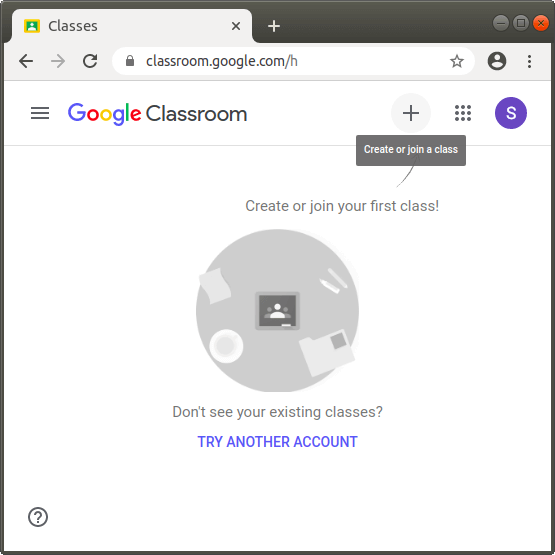 步骤2:选择并单击“加入类”按钮。 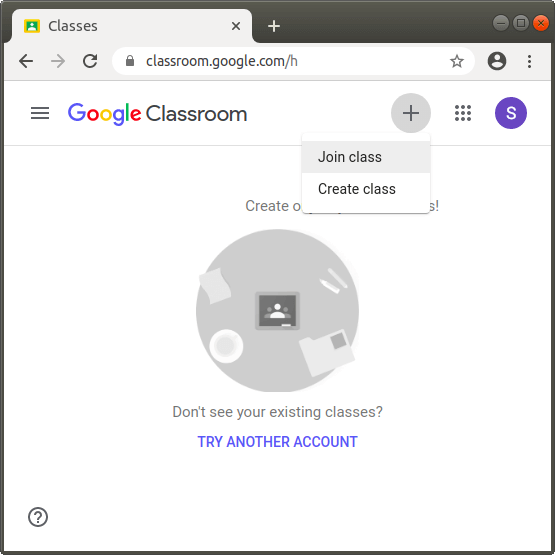 步骤3:现在,输入老师给出的班级代码。然后,单击加入按钮。 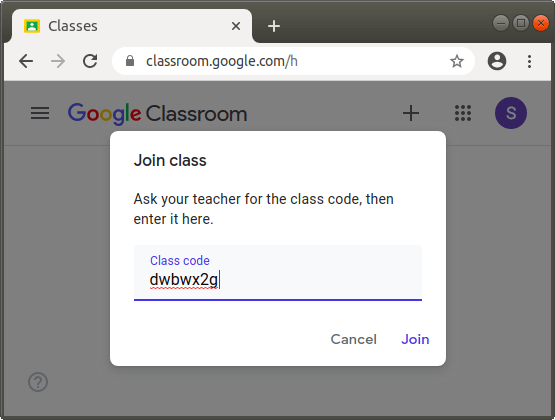 步骤4:单击后,您将成功加入由您的老师创建的班级。并且,您可以收到作业和通知。当您在一台设备上成功加入谷歌班级的任何班级时,您将自动在谷歌班级运行的所有设备上注册该班级。 接受邀请加入一个班级你也可以通过接受老师发出的邀请来轻松加入这个班。 当您成功登录谷歌教室后,您必须按照所给的步骤接受邀请加入一个班级: 步骤1:打开老师发出邀请的账号。 步骤2:单击邮件并单击Join按钮。 步骤3:单击后,您将成功加入一个班级,该班级的邀请将由您的老师发送。 邀请学生去上课如果你是一名老师,你必须邀请你的学生参加一个班,那么你必须遵循以下步骤: 步骤1:首先,签到谷歌的教室用你谷歌教室的id。 步骤2:然后,单击类选项卡中教室里的菜单的右上角谷歌的教室屏幕上。 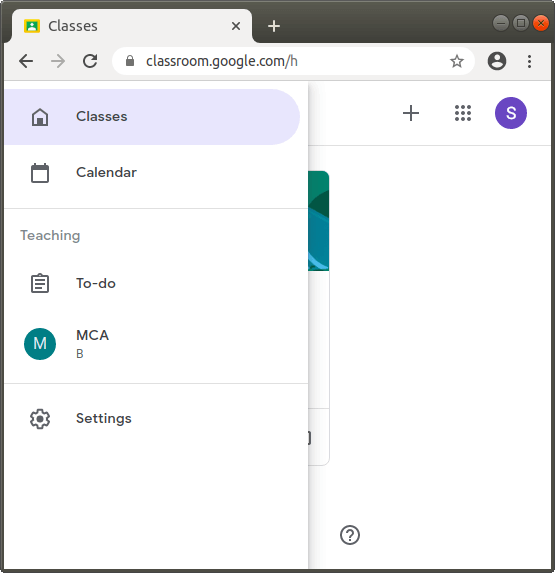 步骤3:现在,单击要在其中添加学生或学生组的类。 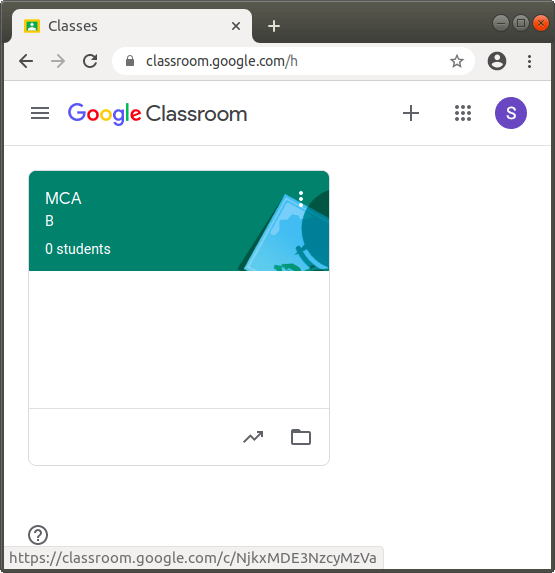 步骤4:现在,点击人选项卡,该选项卡出现在屏幕顶部,如下图所示: 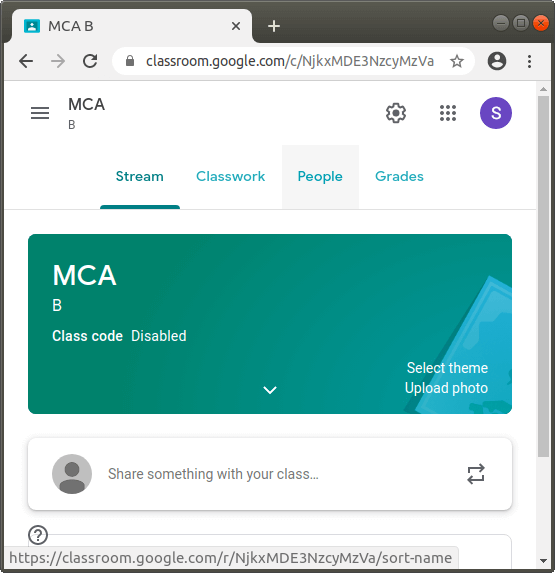 步骤5:然后,单击邀请学生按钮如下图截图所示: 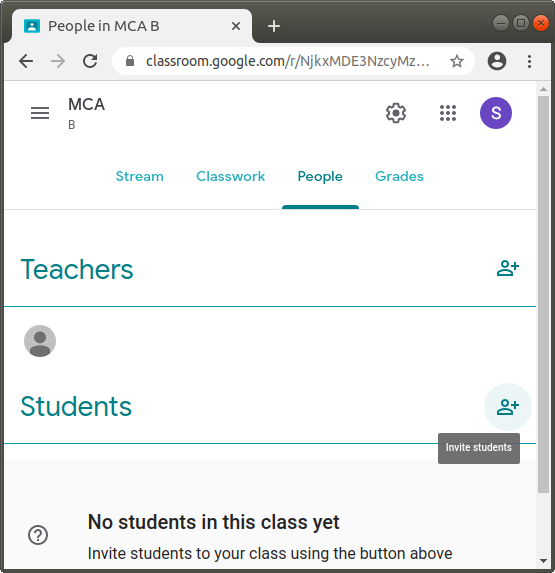 步骤6:现在,输入或键入学生或小组的电子邮件地址。然后,点击搜索结果。之后,单击邀请按钮。 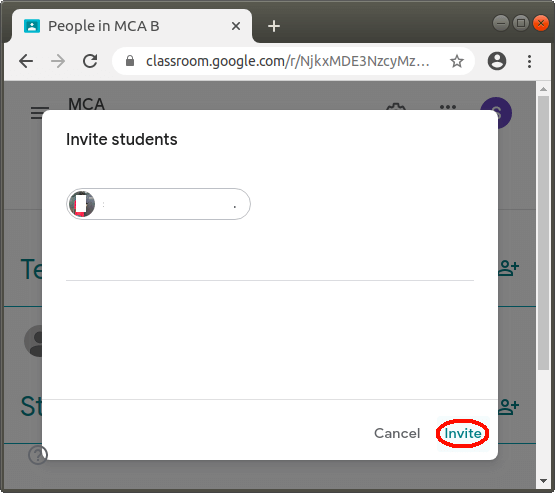 第七步:如果你想在同一个班级邀请更多的学生,请遵循步骤5和步骤6。 第八步:邀请发送给学生后,则被邀请的学生显示在学生列表,如下面的截图所示。 将学生从班级中除名如果你是一名老师,你必须在一个谷歌教室里让一名学生离开你的班级,那么你必须遵循以下步骤: 步骤1:首先,签到谷歌的教室用你谷歌教室的id。 步骤2:然后,单击类选项卡中教室里的菜单的右上角谷歌的教室屏幕上。 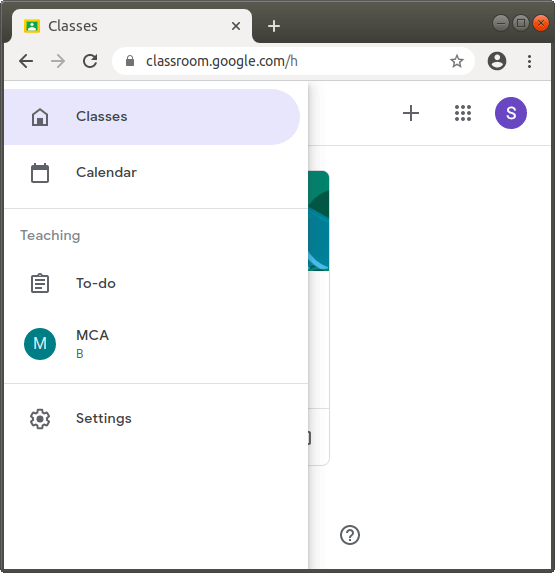 步骤3:现在,单击要从中删除一个或多个学生的类。 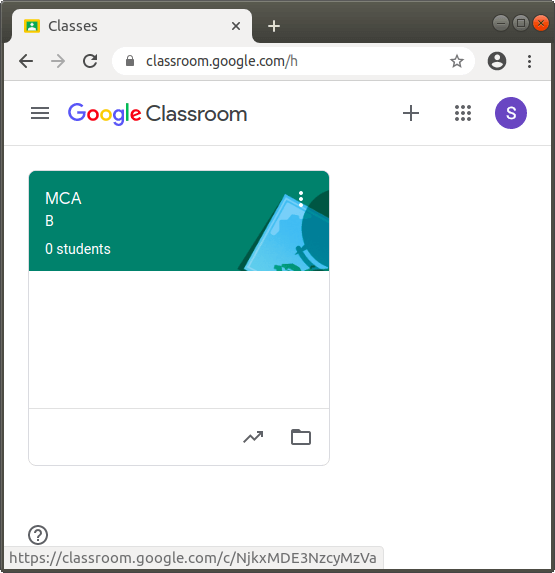 步骤4:现在,点击人选项卡,该选项卡出现在屏幕顶部,如下图所示: 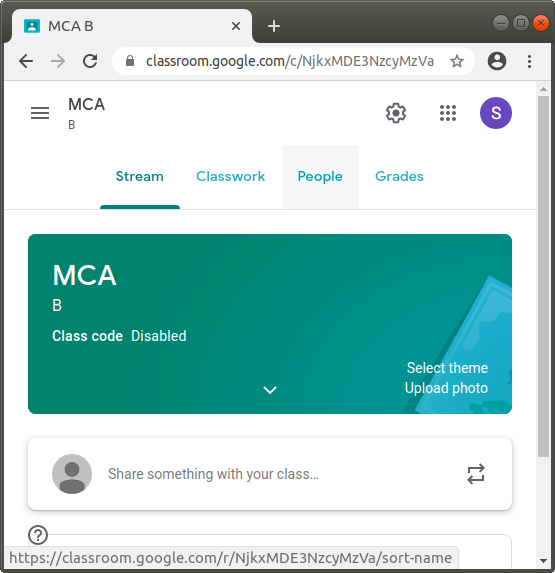 步骤5:现在,单击复选框,它位于要删除的学生旁边。 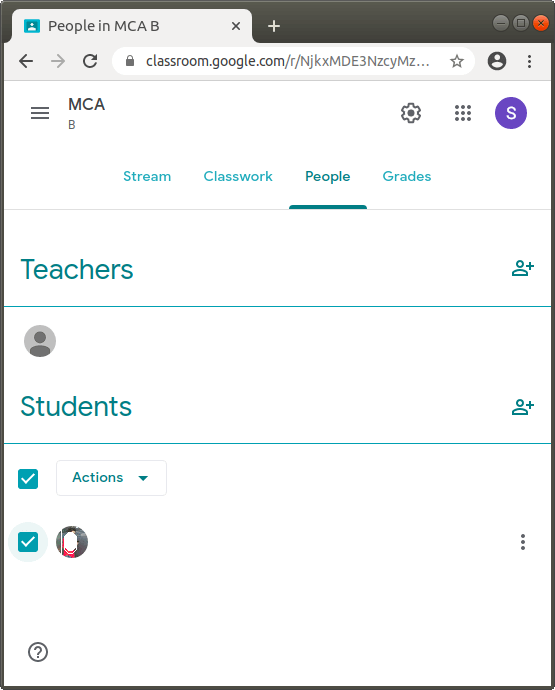 步骤6:现在,点击行动.然后点击删除按钮。 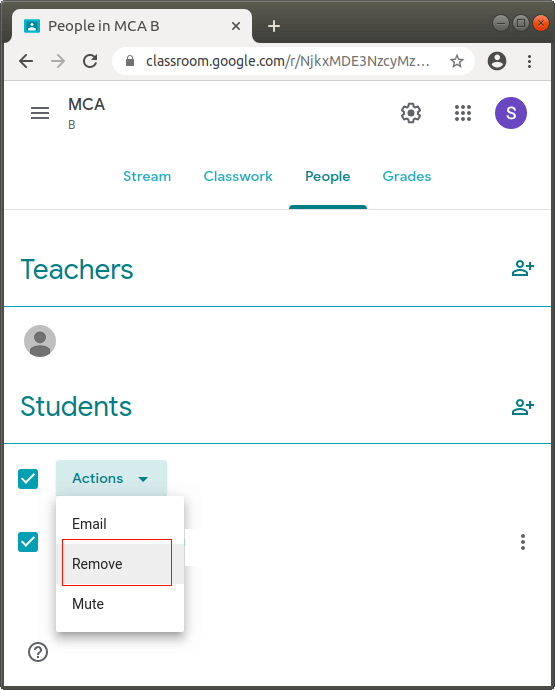 第七步:单击后,将出现一个确认对话框,再次单击删除按钮。 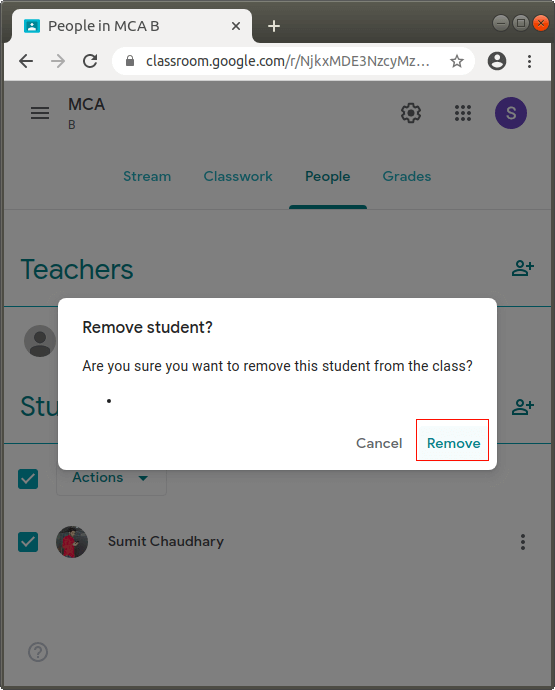 第八步:之后,您会看到学生被成功地从班级中移除。 档案类如果您是一名教师,并且您想知道如何在谷歌课堂中存档或隐藏班级,那么您必须学习此部分。 当任何一个班级被归档时,这个班级也会被所有注册的学生和老师存档。如果想再次使用存档类,还可以恢复存档类。 现在,您必须按照给定的步骤将任何类归档到您的谷歌的教室: 步骤1:首先,签到谷歌的教室用你谷歌教室的id。 步骤2:然后,单击类选项卡中教室里的菜单的右上角谷歌的教室屏幕上。 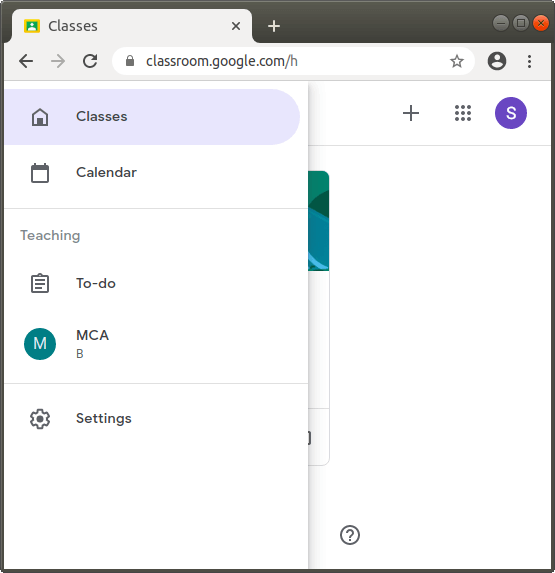 步骤3:现在,单击想要存档的类卡中的More选项。 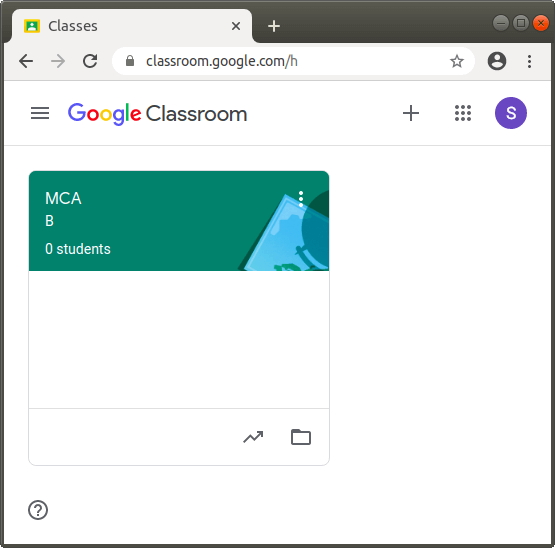 步骤4:然后,单击下拉列表中的Archive选项。单击之后,必须在确认对话框中单击Archive按钮。 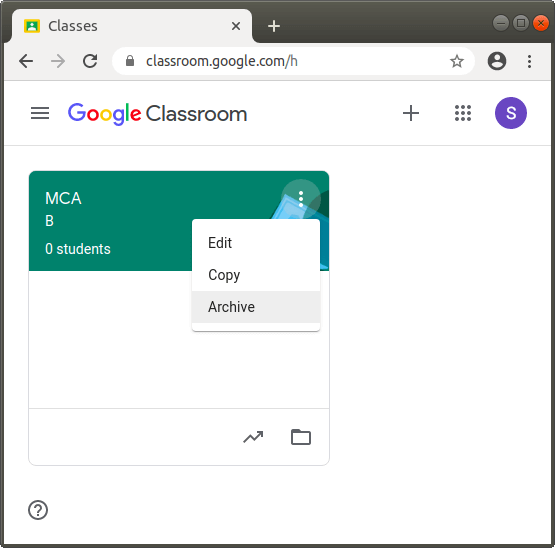 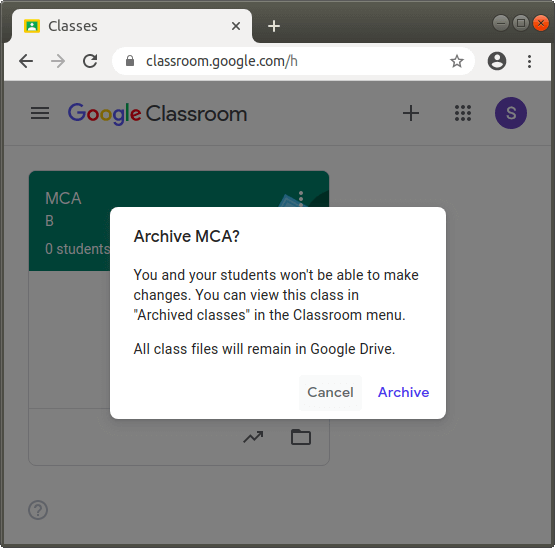 步骤5:在此之后,您的类将被成功归档。你也可以从存档的类选项卡,该选项卡可在教室菜单中使用。 删除一个类如果你是一名教师,你想知道如何从谷歌班级中删除一个班级,首先你必须学习如何将一个班级存档,因为任何班级只有在存档之后才能被删除。 删除类的操作步骤如下: 步骤1:首先,签到谷歌的教室用你谷歌教室的id。 步骤2:中的存档类选项卡教室里的菜单的右上角谷歌的教室屏幕上。 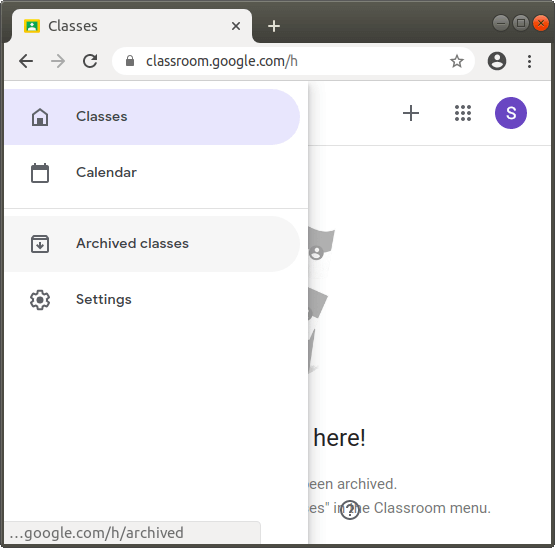 步骤3:现在,单击要删除的类卡的More选项。 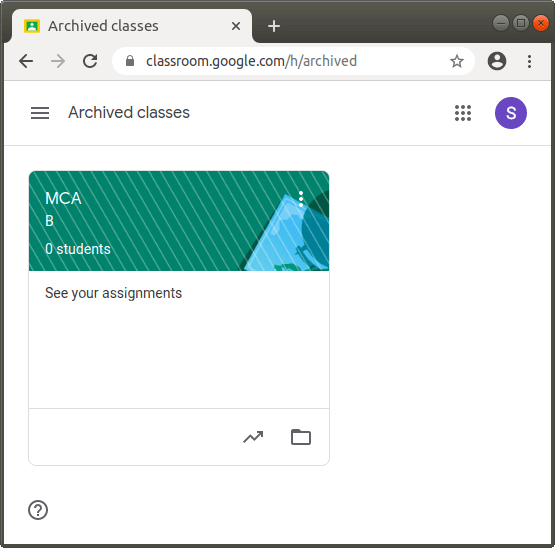 步骤4:然后,单击下拉列表中的Delete选项。单击后,必须在确认对话框中单击“删除”按钮。 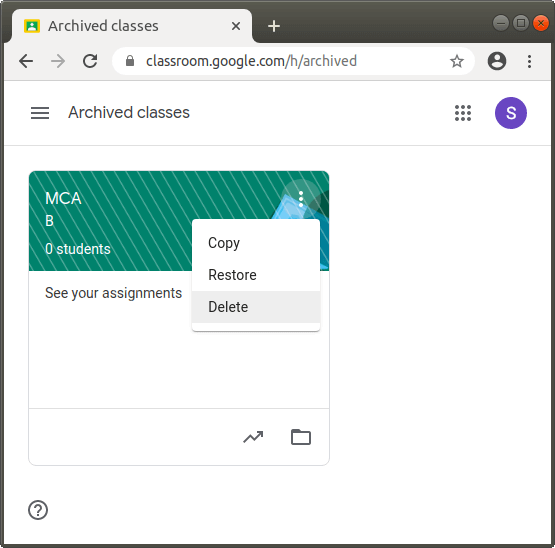 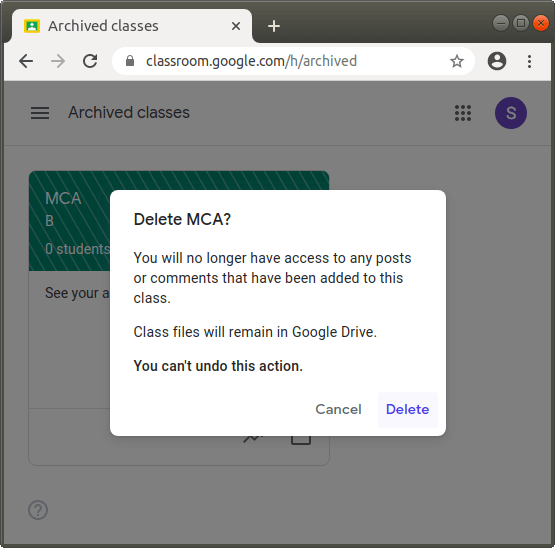 步骤5:在此之后,您的类将被成功删除。 创建一个任务如果你是一名老师,你想给谷歌课堂的学生布置作业,那么你必须学习这一部分。 在阅读本节之后,你可以很容易地使用以下函数创建赋值:
要在谷歌课堂中创建作业,请遵循以下步骤: 步骤1:首先,签到谷歌的教室用你谷歌教室的id。 步骤2:然后,单击类选项卡中教室里的菜单的右上角谷歌的教室屏幕上。 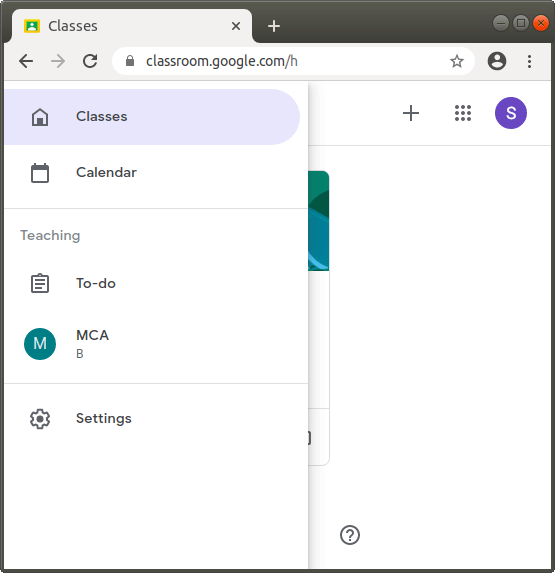 步骤3:现在,单击要在其中创建作业或向学生发布作业的类。 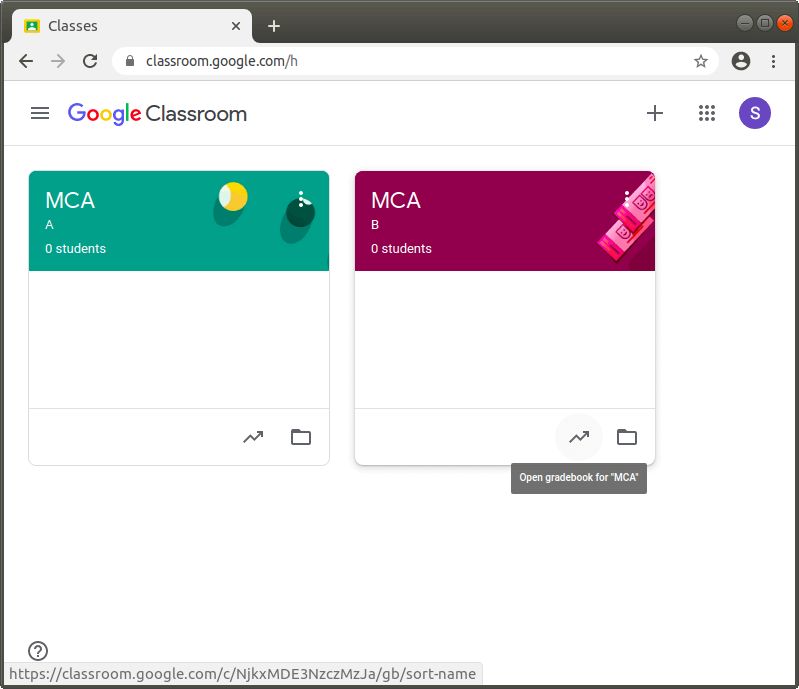 步骤4:之后,单击做的功课选项卡,它出现在流选项卡在屏幕顶部,如下图所示: 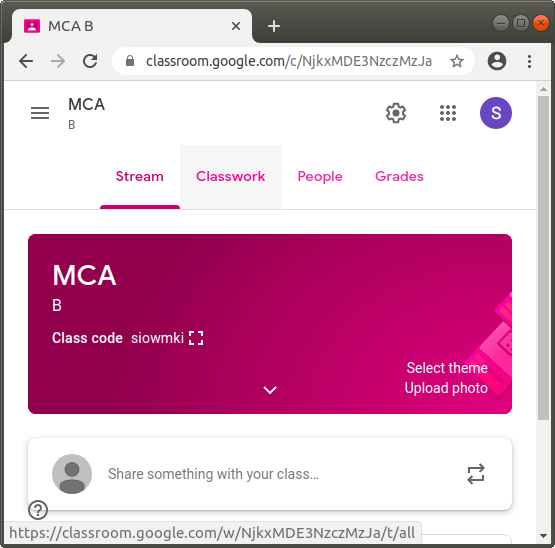 第五步:现在,点击创建按钮,然后单击赋值选项。 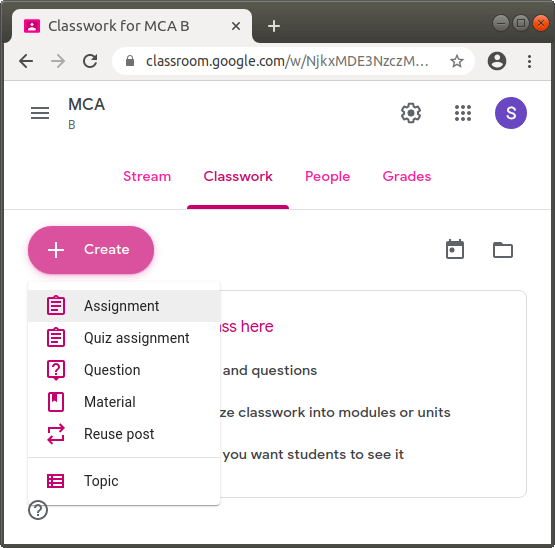 步骤6:单击后,我们将转到下面的屏幕,在该屏幕中,我们必须输入作业的标题标题.如果你想给出如何完成作业的说明,点击输入说明说明(可选). 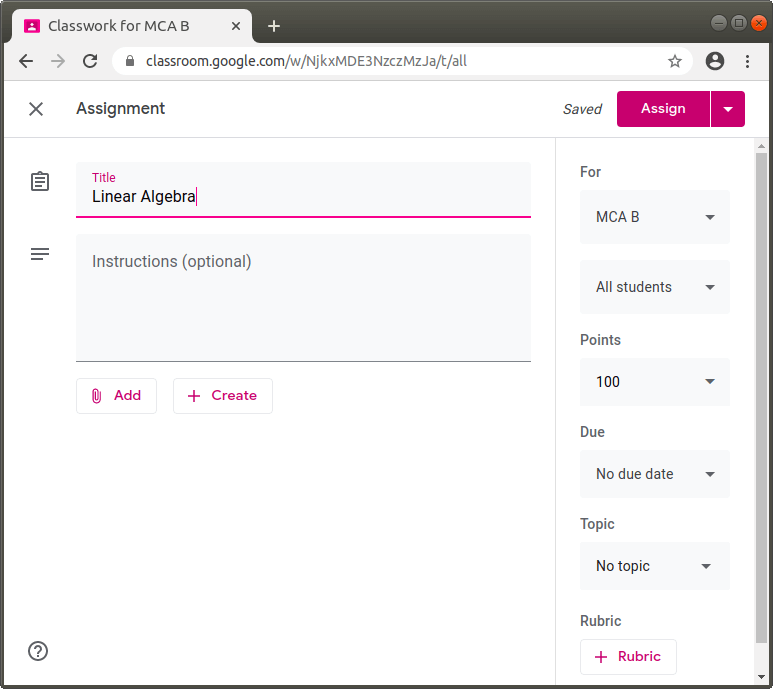 第七步:如果你想向一个或多个班级提交作业,那么你必须遵循下面给出的两个步骤。否则,执行步骤8。 我步):首先,点击按钮向下箭头▼,即“对”.我们在以下截图中描述了它: 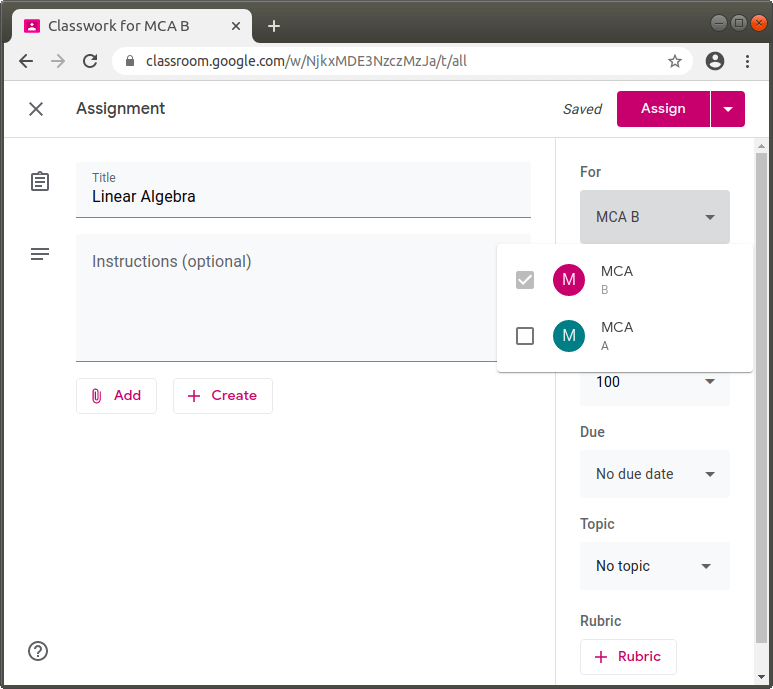 步骤(二):单击之后,通过单击复选框选择要在其中共享或发布作业的班级。 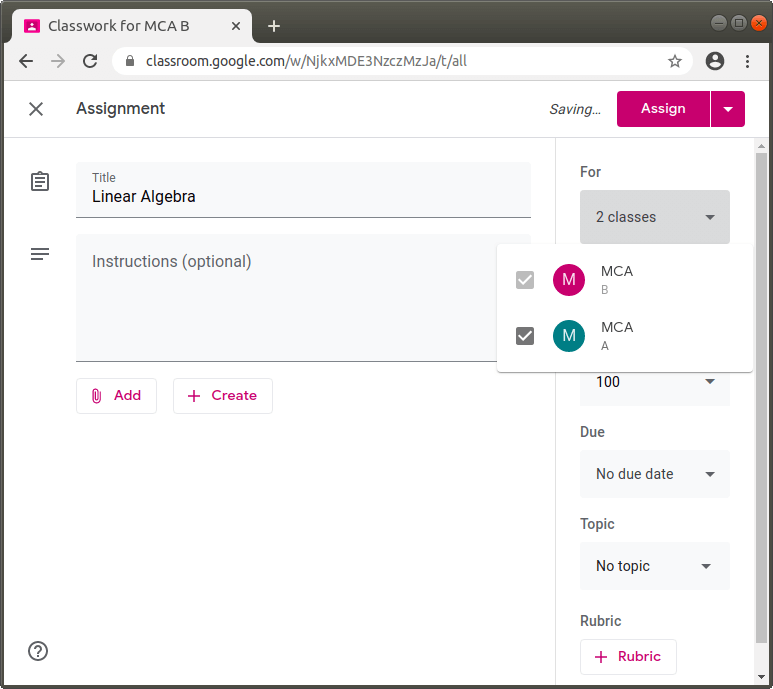 第八步:如果你想把作业发给每个学生,那么你必须遵循下面给出的两个步骤。否则,执行步骤9。在同一时间,你只能给一个班级中少于100个学生分配一个作业。 我步):首先,点击按钮“所有学生▼”,如下图所示: 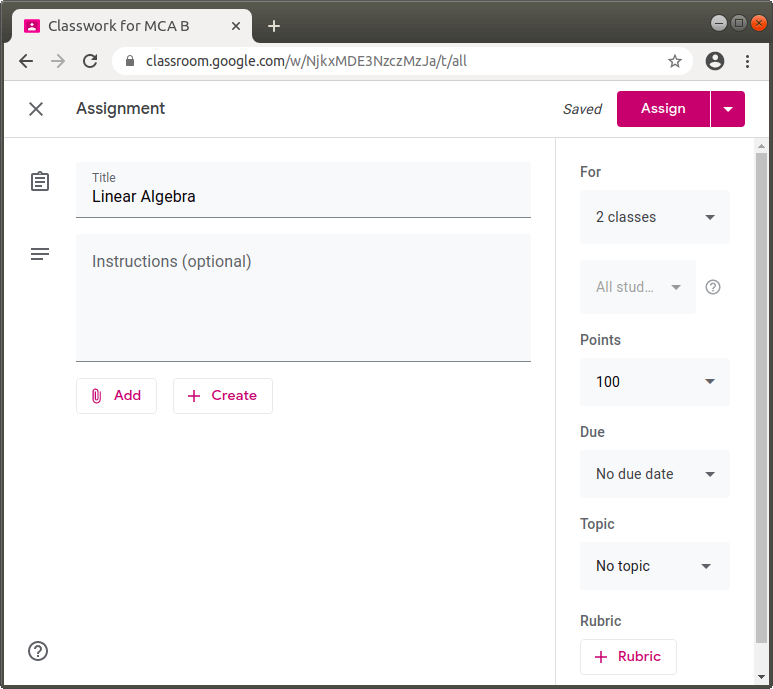 步骤(二):单击之后,分别选择您想要发布作业的学生。您必须取消选择所有的学生选择。 步骤9:如果你想通过添加截止日期和时间来发布作业,那么你必须遵循下面给出的三个步骤。否则,执行步骤10。 我步):首先,单击向下箭头按钮▼,即“由于”.我们在以下截图中描述了它: 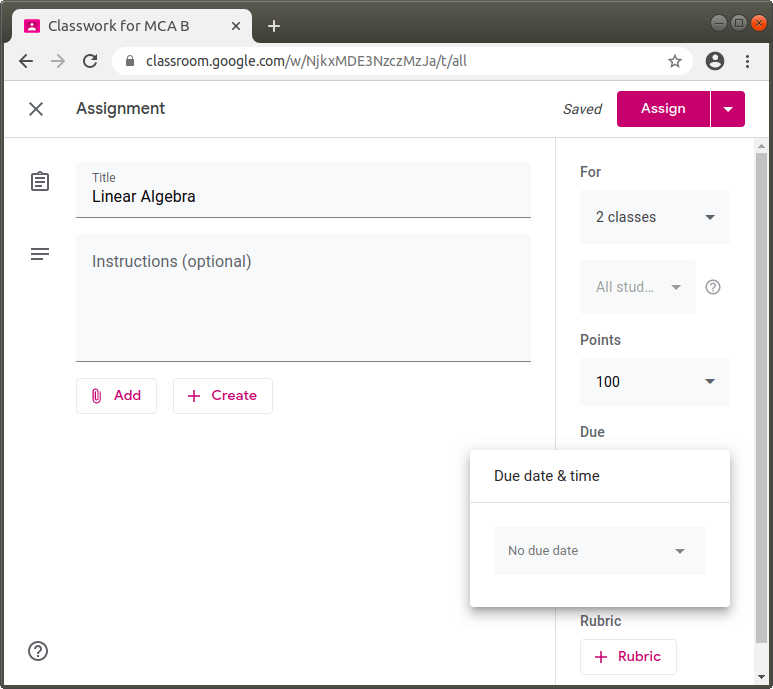 步骤(二):现在再次单击向下箭头▼,就在旁边没有到期日期. 然后选择并单击日历中的特定日期。 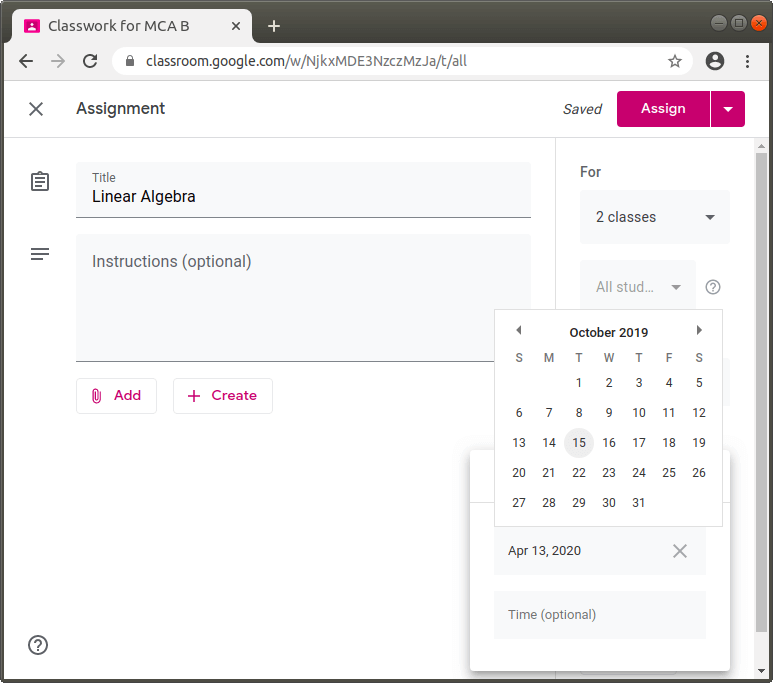 步骤3):您还可以设置时间,通过单击时间(可选).输入时间我或点. 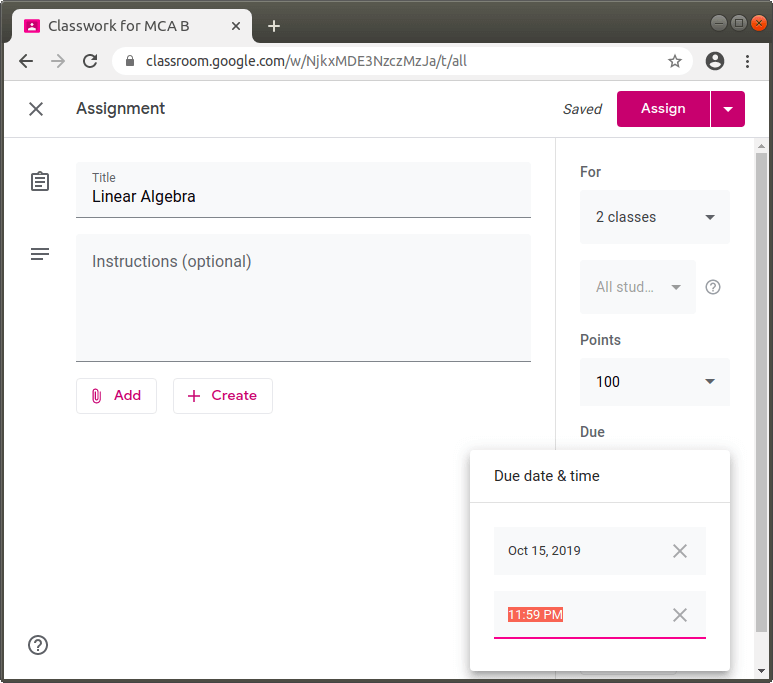 第十步:如果你想给你的作业添加一个主题,那么你必须遵循下面给出的两个步骤。否则,执行步骤11。每次作业只能指定一个主题。 我步):首先,单击向下箭头按钮▼,即“主题”.我们在以下截图中描述了它: 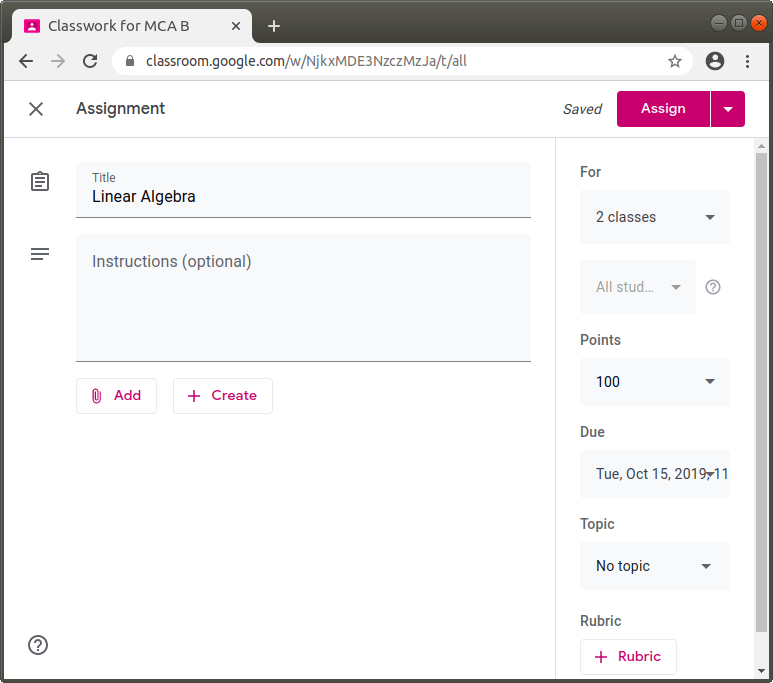 步骤(二):现在,单击Create topic选项,并键入主题的名称。在此之后,主题成功添加到您的作业中。  步骤11:如果你想将附件添加到你的作业中,那么你必须学习这一步。否则,执行步骤12。您可以轻松添加文件从您的电脑和谷歌驱动器,链接和YouTube的视频。 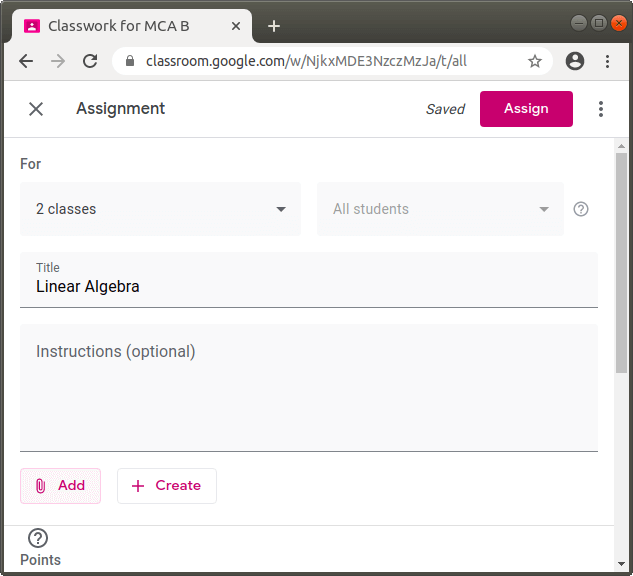 从您的计算机添加一个文件按照下面的步骤从设备中添加文件: 我步):点击添加按钮。然后点击文件选项。 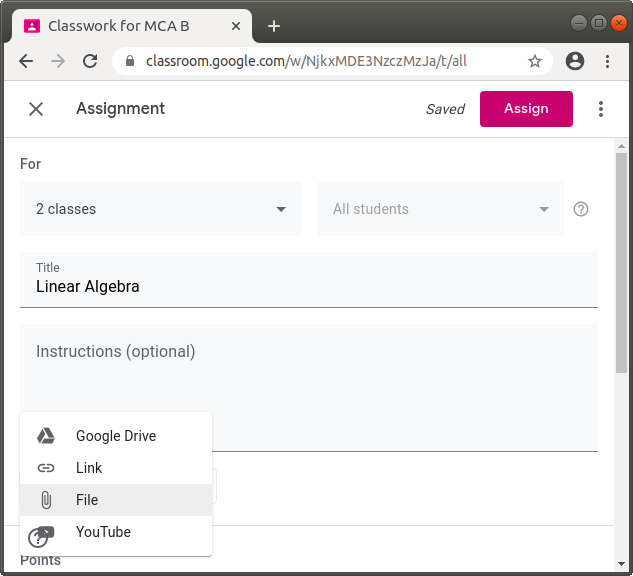 步骤(二):从设备中选择文件后,单击上传上传文件按钮。 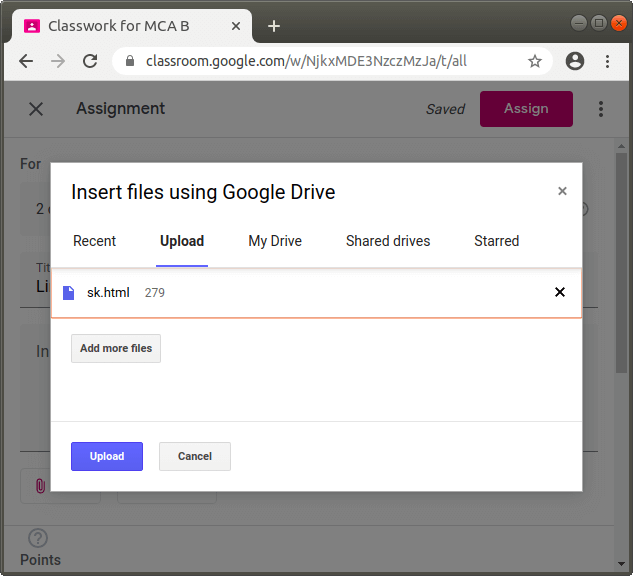 从您的谷歌驱动器添加一个文件的文件中添加文件,请按照所给出的步骤操作谷歌驱动: 我步):点击+添加按钮。然后点击开车选项。 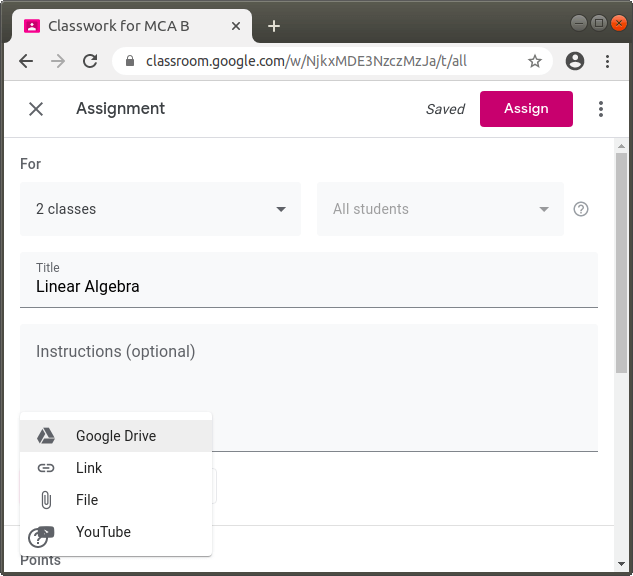 步骤(二):从谷歌驱动器中选择项目后,单击添加添加文件按钮。 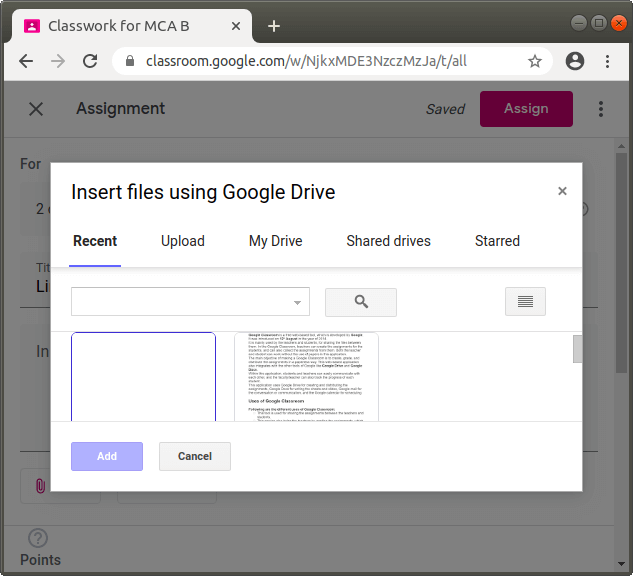 添加一个链接按照下面的步骤在作业中添加链接: 我步):点击+添加按钮。然后点击链接选项。 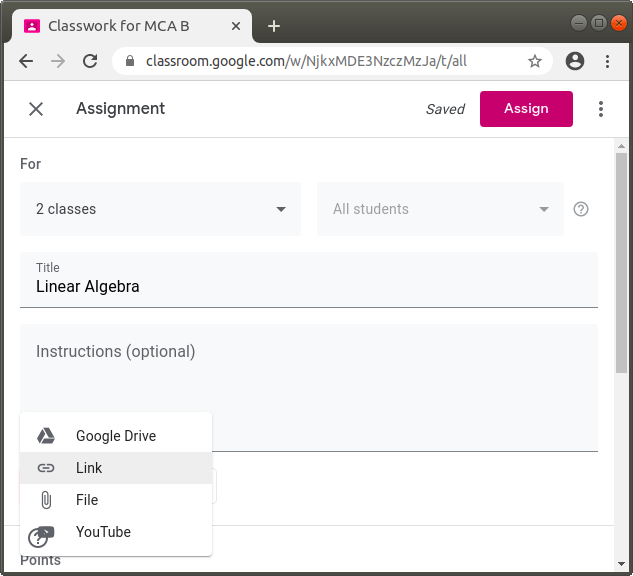 步骤(二):现在,输入URL,然后单击添加链接按钮。单击之后,链接将成功添加到您的作业中。 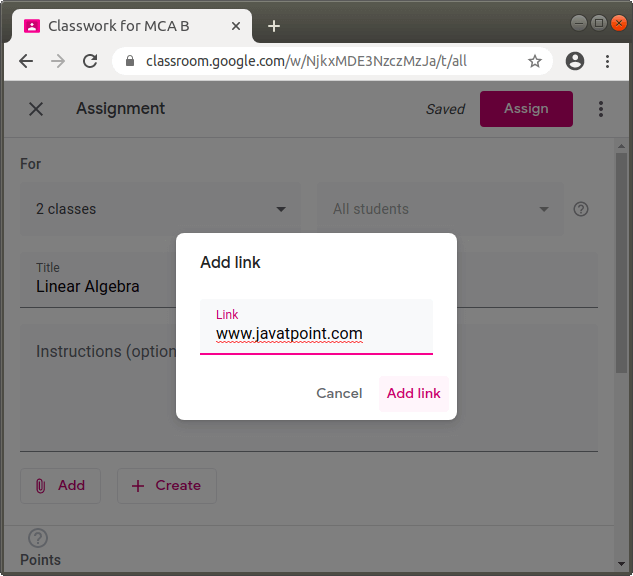 添加YouTube视频按照以下步骤在作业中添加YouTube视频: 我步):单击+添加按钮。然后点击YouTube选项。 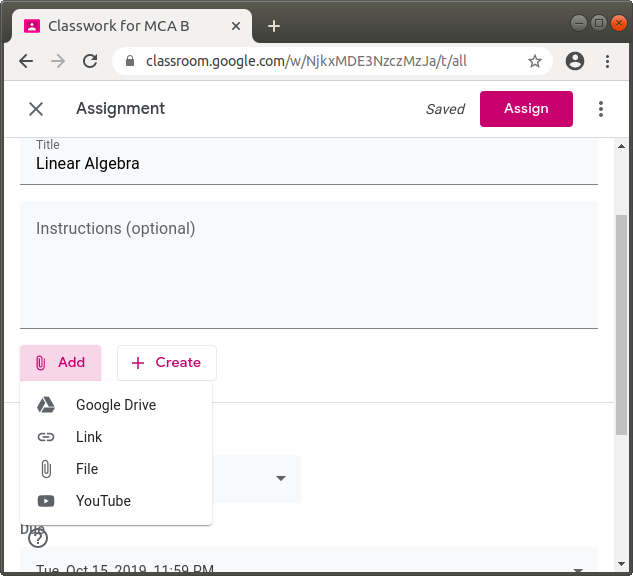 步骤(二):在搜索栏中输入视频的名称,然后点击搜索按钮。 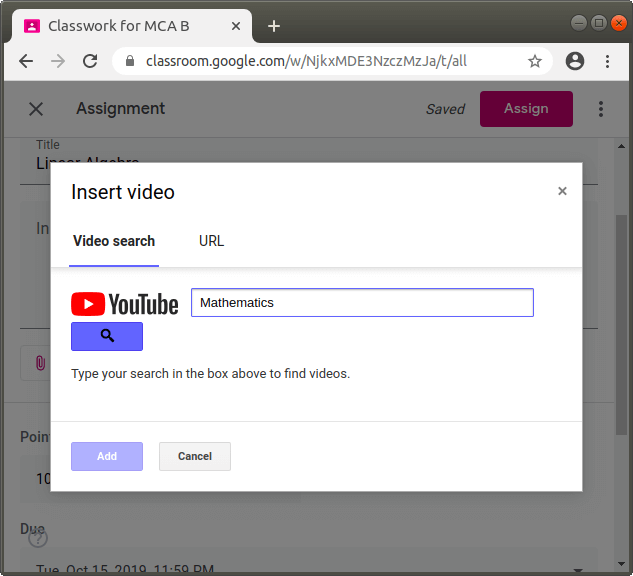 步骤3):搜索后,点击你想要附加的视频,然后点击添加按钮。 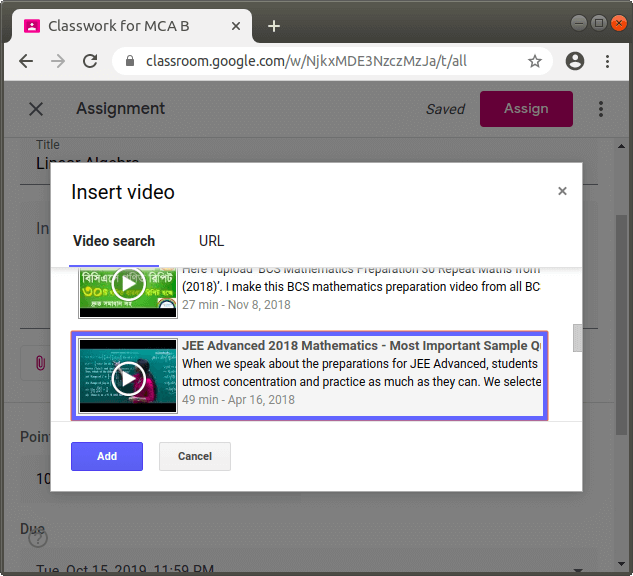 步骤12:在此步骤中,您必须单击创建按钮。然后,根据你的需要选择选项。成功创建分配后,单击分配按钮,它位于屏幕的右上角。 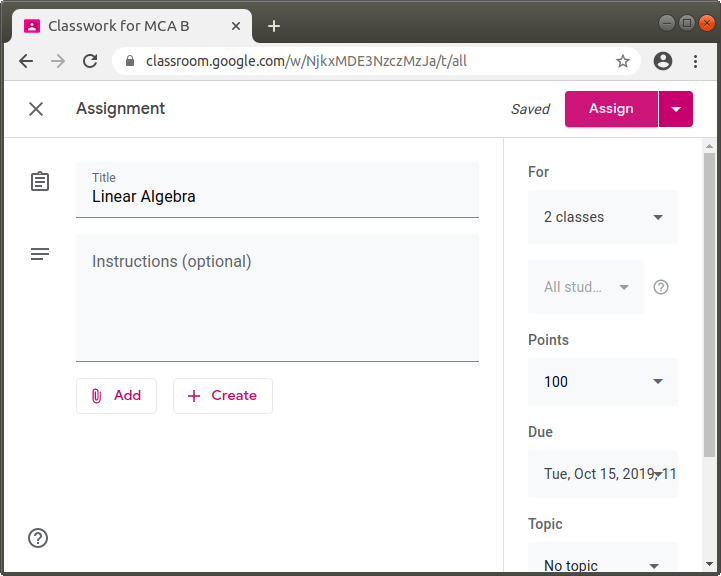 在完成所有步骤之后,作业将被张贴到学生的教室,每个被选中的学生都将收到关于作业的电子邮件通知。作业显示在您的谷歌教室的流页面上,如下面的截图所示:  删除一个任务如果您是一名教师,并且您想要删除谷歌班级的作业,那么您必须遵循下面给出的步骤。当任何作业从班级中删除时,所有与该作业相关的评论和分数都会自动删除。 步骤1:首先,签到谷歌的教室用你谷歌教室的id。 步骤2:然后,单击类选项卡中教室里的菜单的右上角谷歌的教室屏幕上。 步骤3:现在,单击要从中删除现有赋值的类。 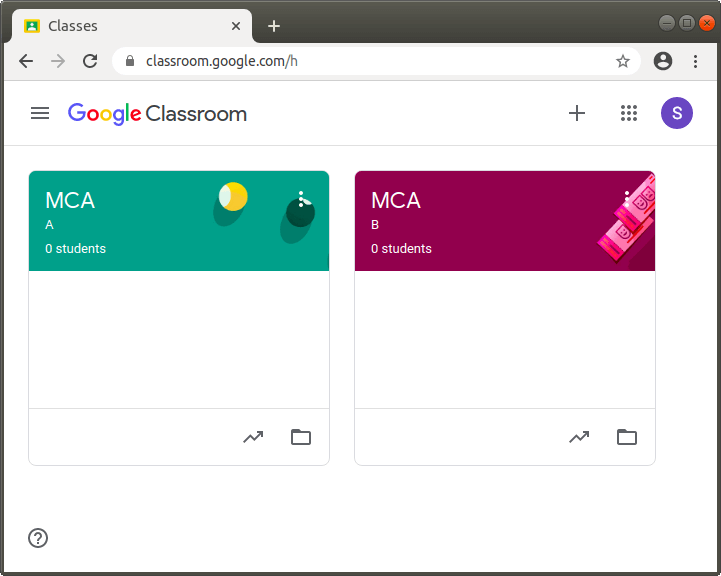 步骤4:之后,单击Classwork选项卡。然后点击More按钮。  步骤5:选择并单击删除选项。 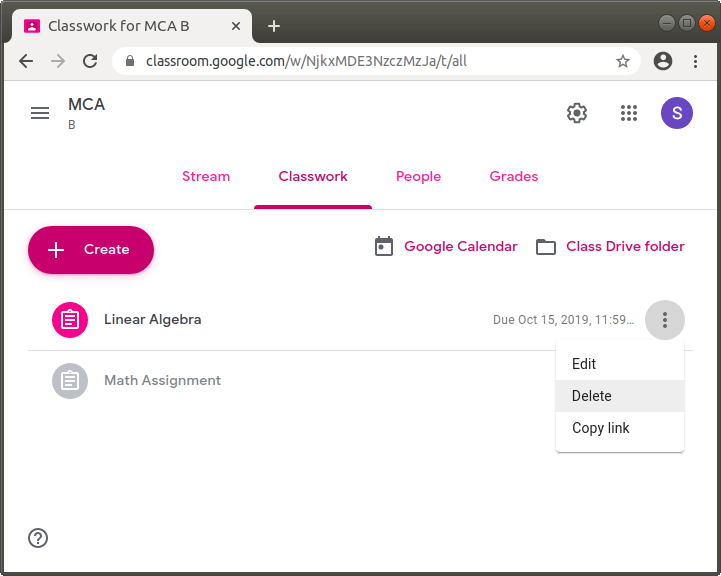 步骤6:再次点击删除按钮来确认。然后,你的作业就会从你的班级中成功删除。 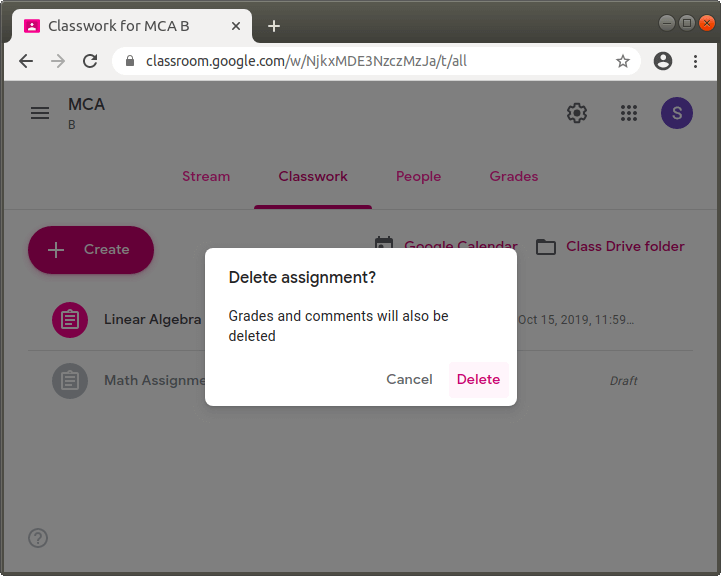 发布公告如果你是一名老师,你想在谷歌课堂上给学生发布公告,那么你必须学习这部分内容。 您可以通过以下功能轻松发布公告:
要向谷歌教室的学生发布公告,请遵循以下步骤: 步骤1:首先,签到谷歌的教室用你谷歌教室的id。 步骤2:然后,单击类选项卡中教室里的菜单的右上角谷歌的教室屏幕上。 步骤3:现在,单击要向学生发布公告的班级。 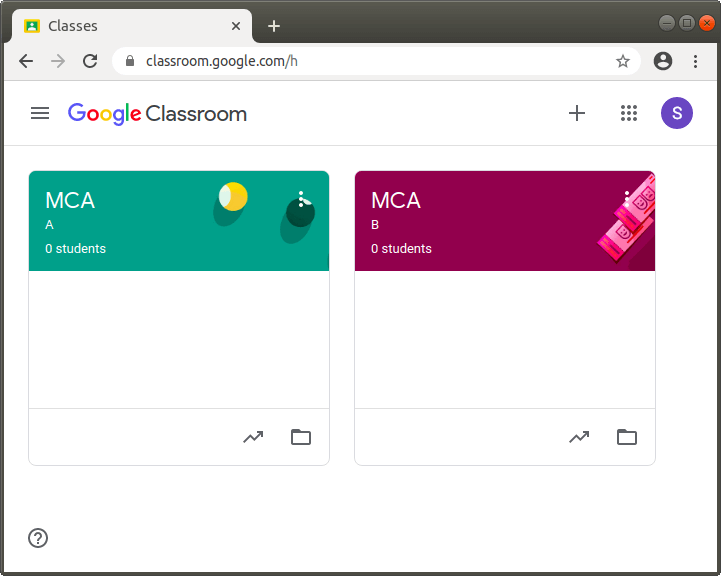 步骤4:点击和你的同学分享一些东西在流的页面上,如下面的截图所示。 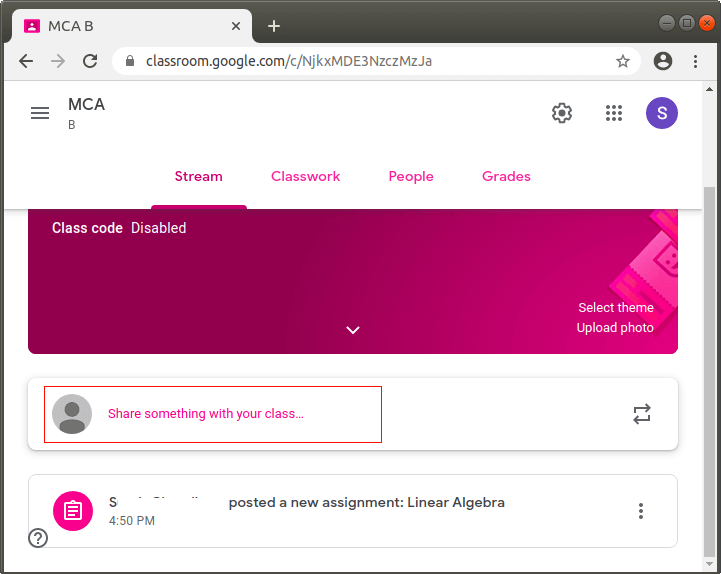 步骤5:之后,在框中键入通知,然后单击帖子按钮。 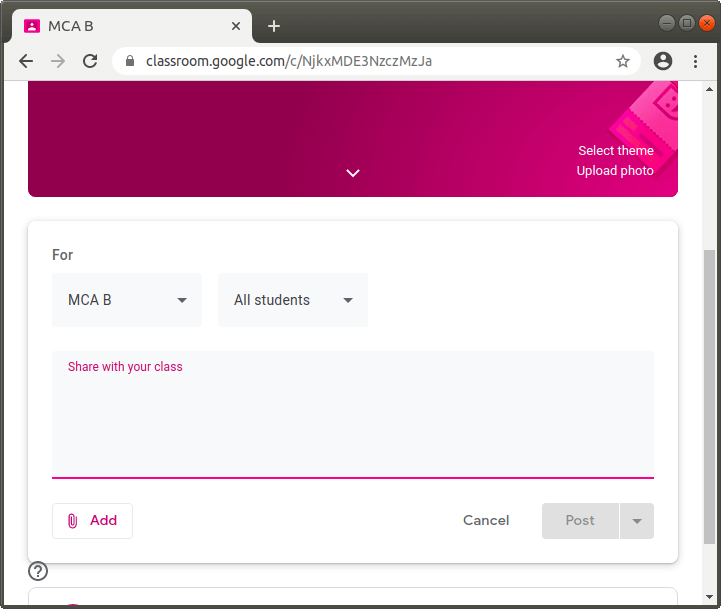 步骤6:点击后,公告就会发布。 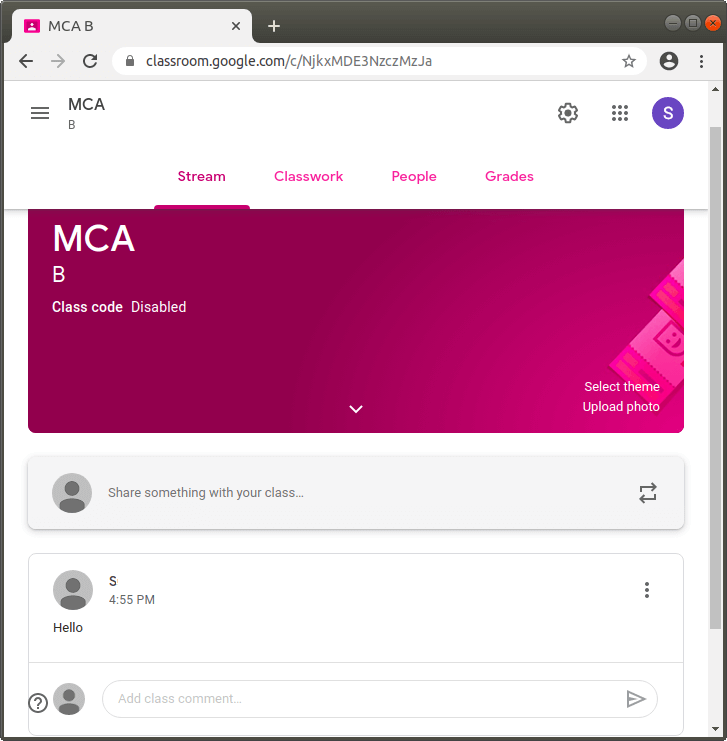 谷歌课堂的优势以下是谷歌课堂的各种好处或优势:
谷歌教室的缺点以下是谷歌课堂的局限性或缺点:
|
 观看视频请加入我们的Youtube频道:现在加入
观看视频请加入我们的Youtube频道:现在加入
反馈
- 将您的反馈发送至(电子邮件保护)
帮助别人,请分享










